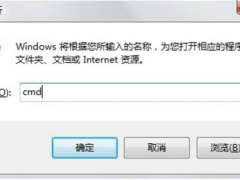windows7怎么删除服务 win7系统怎么删除无效服务[多图]
教程之家
Win7
我们在使用萝卜家园win7旗舰版系统电脑过程中经常会下载或者卸载一些软件,可是软件卸载之后软件的系统服务还是留了下来,这该怎么办呢?怎么删除这些服务呢?别担心接下来请大家看看win7系统怎么删除无效服务的方法。
win7系统怎么删除无效服务的步骤:
1、快捷键“win+r”打开运行。
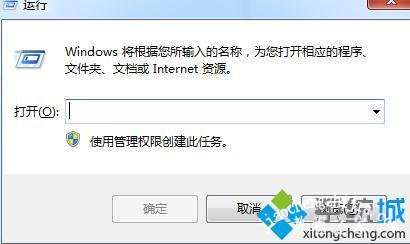
2、输入“services.msc”打开服务列表查看系统服务的名称。
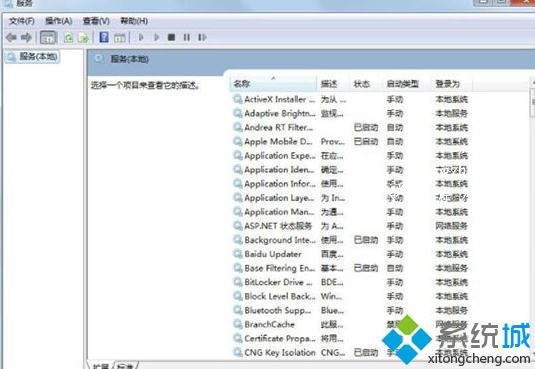
3、运行输入“cmd”在输入“sc delete 【service name】”(server name是服务名称)删除服务即可。
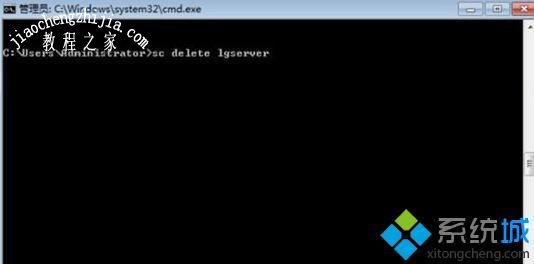
以上就是win7系统怎么删除无效服务的方法步骤,有需要的用户可以按照上述步骤删除无效的服务,希望可以帮助到你。
![笔记本安装win7系统步骤[多图]](https://img.jiaochengzhijia.com/uploadfile/2023/0330/20230330024507811.png@crop@160x90.png)
![如何给电脑重装系统win7[多图]](https://img.jiaochengzhijia.com/uploadfile/2023/0329/20230329223506146.png@crop@160x90.png)

![u盘安装win7系统教程图解[多图]](https://img.jiaochengzhijia.com/uploadfile/2023/0322/20230322061558376.png@crop@160x90.png)
![win7在线重装系统教程[多图]](https://img.jiaochengzhijia.com/uploadfile/2023/0322/20230322010628891.png@crop@160x90.png)
![图文演示硬盘安装系统教程[多图]](https://img.jiaochengzhijia.com/uploadfile/2022/0411/20220411041711239.png@crop@240x180.png)
![雨林木风旗舰版系统win7下载地址[多图]](https://img.jiaochengzhijia.com/uploadfile/2022/0911/20220911043130609.png@crop@240x180.png)
![win7系统开机很慢怎么办 win7提升开机速度的方法[多图]](https://img.jiaochengzhijia.com/uploads/allimg/200518/124F26495-0-lp.png@crop@240x180.png)